
- Produkte
- Diagramme
- Preisgestaltung
- Lernprogramm
- FAQ
- Bloggen

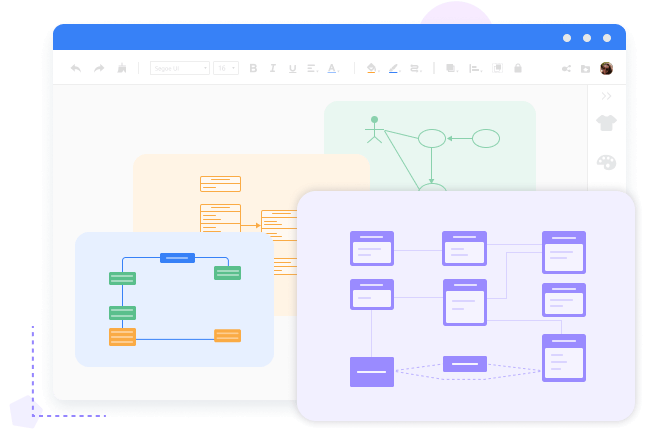
Wenn Sie UML-Diagramme verwenden möchten, um Strukturen und Objekte einiger Systeme zu beschreiben und zu zeigen, wie sich diese Objekte verhalten, stellen Sie möglicherweise fest, dass es viele UML-Diagrammtypen gibt. In diesem Fall benötigen Sie ein Tool, das die Erstellung beliebiger UML-Diagramme ohne Einschränkung unterstützen kann. Und MindOnMap ist ein solcher UML-Diagrammersteller, der UML-Klassendiagramme, UML-Sequenzdiagramme, UML-Aktivitätsdiagramme, UML-Anwendungsfalldiagramme, UML-Komponentendiagramme und mehr zeichnen kann.
UML-Diagramm erstellenHaben Sie Probleme damit, beim Erstellen eines UML-Diagramms geeignete und korrekte UML-Diagrammnotationen zu finden? Jetzt haben Sie MindOnMap, um Ihre Schwierigkeiten zu lösen, einen UML-Diagrammersteller, der alle UML-Diagrammsymbole in einem unabhängigen Abschnitt im linken Bereich platziert. Sie können UML-Diagrammnotationen bequem finden und verwenden, einschließlich Klassensymbole, Akteur- und Objektnotationen, Callback-Symbole usw. Und Sie können sie Ihren Diagrammen per Doppelklick oder Drag & Drop hinzufügen, was ganz einfach ist.
UML-Diagramm erstellen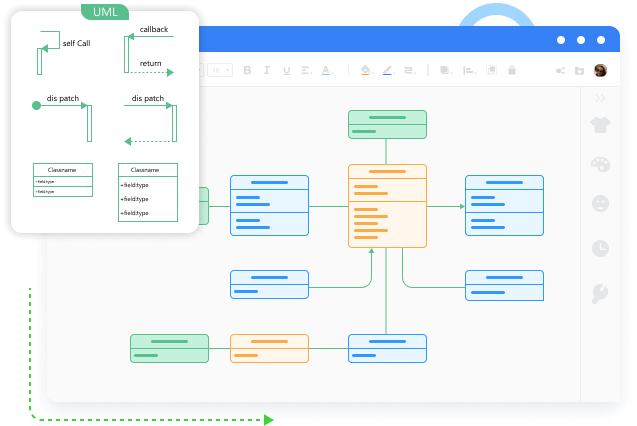
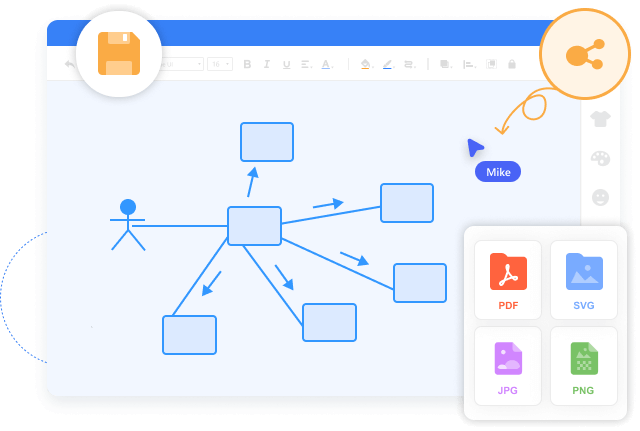
In den meisten Fällen erstellt man UML-Diagramme zum Arbeiten. Daher ist es notwendig, dass Ihre Kollegen Ihre UML-Diagramme bequem anzeigen können. Und MindOnMap ermöglicht es Ihnen, Ihre UML-Diagramme mit anderen über Links zu teilen. Darüber hinaus können Sie die Dauer für Ihren Diagrammlink festlegen und ihn verschlüsseln, um sicherzustellen, dass Fremde Ihre Daten nicht einsehen können. Außerdem können Sie Ihre UML-Diagramme von MindOnMap in JPEG, PNG, SVG, PDF usw. exportieren.
UML-Diagramm erstellen
Sicher zu benutzen
Im Gegensatz zu einigen Online-Tools ist das UML-Diagrammtool von MindOnMap sicher und verspricht, alle Ihre Informationen zu schützen.

Stile ändern
Mit MindOnMap können Sie Farben, Schriftarten und Größen für Ihre Texte auswählen und die Formfarbe ändern, um Stile anzupassen.

Beliebte Vorlagen
Sie können verschiedene häufig verwendete UML-Diagrammvorlagen in MindOnMap verwenden, wenn Sie UML-Diagramme erstellen.

Siehe Geschichte
Wenn Sie häufig UML-Diagramme mit MindOnMap erstellen, können Sie die Historie Ihrer erstellten UML-Diagramme überprüfen.
Schritt 1. Öffnen Sie das UML-Diagrammtool
Um mit der Erstellung eines UML-Diagramms zu beginnen, klicken Sie auf die Schaltfläche UML-Diagramm erstellen und melden Sie sich mit Ihrer E-Mail-Adresse bei MindOnMap an.
Schritt 2. Wählen Sie Flussdiagramm
Bitte klicken Sie auf die Flussdiagramm-Schaltfläche, um schnell die Funktion zum Erstellen Ihres UML-Diagramms aufzurufen.
Schritt 3. UML-Diagramm erstellen
Nachdem Sie die Leinwand zum Erstellen von UML-Diagrammen aufgerufen haben, klappen Sie bitte zuerst den Abschnitt der UML-Diagrammsymbole auf. Dann können Sie das Symbol finden, das Sie verwenden möchten, und zum Hinzufügen doppelklicken. Um Texte und Daten einzugeben, doppelklicken Sie auf die Leinwand und wählen Sie Text.
Schritt 4. Mit Kollegen teilen
Wenn Sie mit der Erstellung Ihres UML-Diagramms fertig sind, können Sie auf die Schaltfläche „Teilen“ klicken, um Ihr Diagramm in einen Link umzuwandeln und es an andere zu senden.


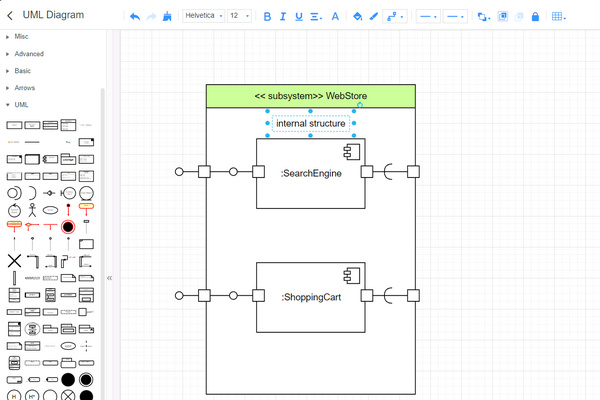



Prüfen Sie, was unsere Benutzer über MindOnMap sagen und probieren Sie es selbst aus.
Tara
Ich muss meinen Kollegen die Struktur meiner Arbeit verständlich machen. Zweifellos ist das UML-Diagramm ein geeignetes Werkzeug, und MindOnMap hilft mir sehr bei der Erstellung dieses Diagramms.
Elliot
Der Prozess der Erstellung eines UML-Diagramms ist kompliziert, aber MindOnMap macht es einfacher als je zuvor!
Bryan
MindOnMap UML-Diagrammersteller ist unglaublich, weil es kostenlos und einfach ist, UML-Diagramme online zu zeichnen und viele häufig verwendete UML-Diagrammsymbole bietet.
Was ist ein UML-Diagramm?
Ein UML-Diagramm ist ein auf UML (Unified Modeling Language) basierendes Diagramm, dessen Zweck es ist, ein System und seine Hauptakteure, Akteure, Operationen, Artefakte oder Klassen visuell darzustellen, um Informationen über das System besser zu verstehen, zu ändern, zu pflegen oder zu dokumentieren.
Wie liest man ein UML-Klassendiagramm?
Im UML-Klassendiagramm stellen Kästchen verschiedene Klassen dar, Linien stellen Beziehungen zwischen diesen Klassen dar und Pfeile stellen die Bedeutung des Diagramms dar.
Was sind die 9 Arten von Diagrammen in UML?
Arten von UML-Diagrammen sind Klassendiagramm, Objektdiagramm, Anwendungsfalldiagramm, Paketdiagramm, Aktivitätsdiagramm, Zeitdiagramm, Sequenzdiagramm, Komponentendiagramm und Zustandsdiagramm.